Sådan konfigureres og kommer du i gang med Mi Band på Android
Miscellanea / / February 10, 2022
Xiaomis Mi Band giver en ret god passiv aktivitets- og søvntracker. Til 999 Rs (omkring $20 på Amazon), det er ret billigt, nærmest et impulskøb. Bare bær på dit håndled hele dagen, og det vil spore dine skridt og forbrændte kalorier (til at gå og løber) og om natten vil den give dig en detaljeret rapport om din søvn (virker ikke midt på dagen lur).

Mi Band har ikke en skærm. Det er bare en tracker. Så du skal bruge en Android-smartphone eller iPhone, der kører Mi Fit-appen (Android, iPhone) for at se statistikkerne og for at forbinde og administrere Mi Band.
Lad os se, hvordan du hurtigt kan komme i gang med at bruge Mi Band, efter du har åbnet æsken.
Sådan fastgøres tracker til båndet
Når du åbner boksen, vil du opdage, at trackeren og båndet er adskilte. Båndet er lavet af gummi og er fleksibelt. Trackeren er på den anden side lavet af aluminiumslegeringer.

Så tag begge dele ud af kassen og skub forsigtigt trackeren ind i Mi Band. Prøv at bøje og strække båndet, hvis det er svært at skubbe ind.

Fitness for travle mennesker: Har du ikke tid til at deltage i fitnesscentret? Tjek disse fantastiske måder at holde sig i form påuden at bruge meget tid.
Sådan oplader du Mi Band

Æsken kommer med en lille USB-holder. Træk trackeren af båndet, sæt enden med de guldfarvede opladningspunkter i holderen, og tilslut USB-enden af kablet til din pc eller en normal opladningsadapter. Det vil tage et par timer at oplade. Min kom død ud af kassen og tog hele natten at lade op. Det fantastiske er, at du kun behøver at gøre dette en gang om måneden.
Sådan opsætter du Mi Band korrekt
For at konfigurere Mi Band på din Android-telefon skal du downloade Mi Fit-appen. Og du skal tilmelde dig en Mi-konto. Appen vil derefter bede dig om at indtaste dine detaljer som dit køn, højde og vægt.
Følg nu proceduren for at oprette forbindelse til Mi Band. Det vil fortælle dig, at du skal sørge for, at Mi Band er opladet og at holde det i nærheden af din telefon. Åh, og du bliver nødt til at aktivere Bluetooth for at dette virker.
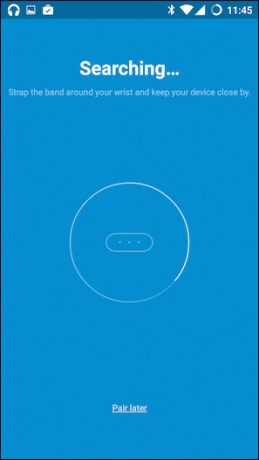
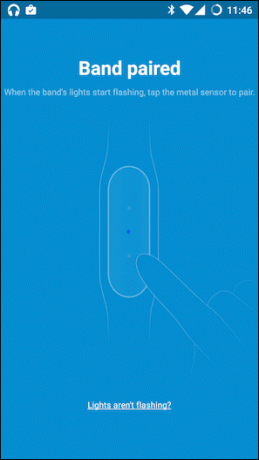
Jeg gjorde alt det, og det ville stadig ikke fungere for mig.
Så jeg gik til Indstillinger -> Bluetooth og bankede på Mi Band for manuelt at oprette forbindelse til den.

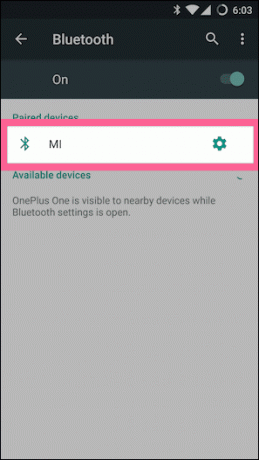
Så gik jeg tilbage til Mi Fit-appen og voila! Det genkendte Mi Band med det samme.
Brug Mi Band til at deaktivere telefonlås i Android
Hvis du bruger Lollipop, kan du deaktivere enhver form for skærmlås, når du har dit Mi Band på, eller når båndet er inden for Bluetooths rækkevidde.
For at komme i gang skal du trykke på knappen med tre prikker i Mi Fit-appen og vælge Indstillinger. Her, tryk Lås enheden op ved hjælp af bånd og klik Start.
Når appen parrer igen med bandet, bliver du ført til Sikkerhed indstillingsskærm, hvorfra du kan aktivere mønsterlås og Smart Lock. Men for mig var disse indstillinger inde Indstillinger -> Låse skærm (dette afhænger af, hvilken type Android-telefon du har).
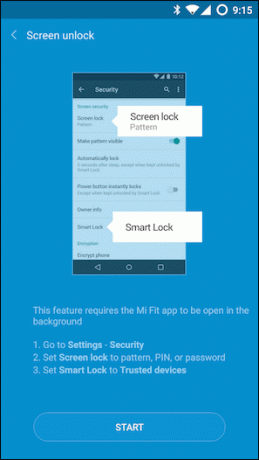
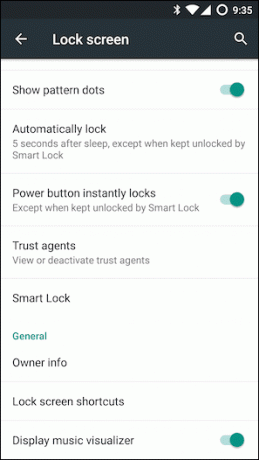
I hvert fald, når du har aktiveret enhver form for låseskærmssikkerhed, skal du klikke på Smart lås valgmulighed, godkend og tryk derefter på Pålidelige enheder.
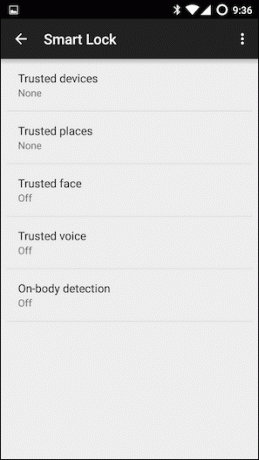
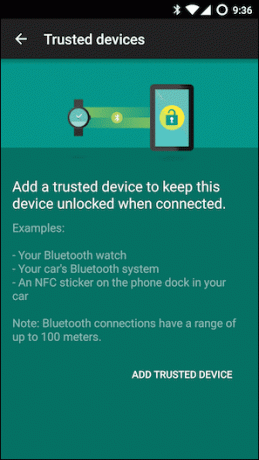
Her, vælg Tilføj pålidelig enhed -> Bluetooth og så Mi. Bekræft ved at klikke Ja, tilføj.
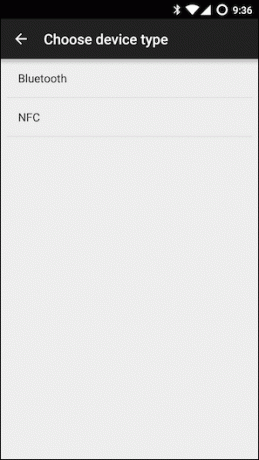
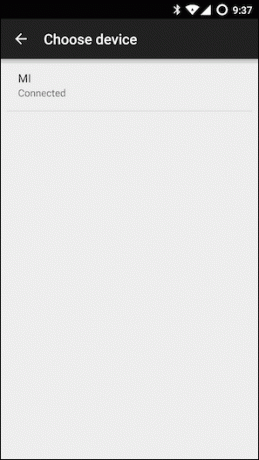
Nu, når dit Mi Band er tilsluttet, forsvinder låseskærmens autentificering. Du kan tvinge den til ved at klikke på Låse ikonet på låseskærmen.
Der er mere Mi Band kan gøre
Mi Band har 3 små LED-lys på. Men det er utroligt, hvad du kan gøre med det. Vi tager et detaljeret kig på, hvordan du tilpasser Mi Band i en senere artikel.
Indtil da, lad os vide, hvordan Mi Band optræder. For mig har jeg fundet, at trinsporingen er ret præcis. Den mest fordelagtige brugssituation for det er søvnsporingen. Selvom jeg skal vænne mig til at sove med et bånd om håndleddet.
Sidst opdateret den 3. februar, 2022
Ovenstående artikel kan indeholde tilknyttede links, som hjælper med at understøtte Guiding Tech. Det påvirker dog ikke vores redaktionelle integritet. Indholdet forbliver upartisk og autentisk.

![Samsung Galaxy Note8: Vores første indtryk [Indien]](/f/1ae63c4389ddafaef5ba14584c5c8721.jpg?width=288&height=384)

